Cómo Crear una Historia en Facebook

Las historias de Facebook pueden ser muy divertidas de crear. Aquí te mostramos cómo puedes crear una historia en tu dispositivo Android y en tu computadora.
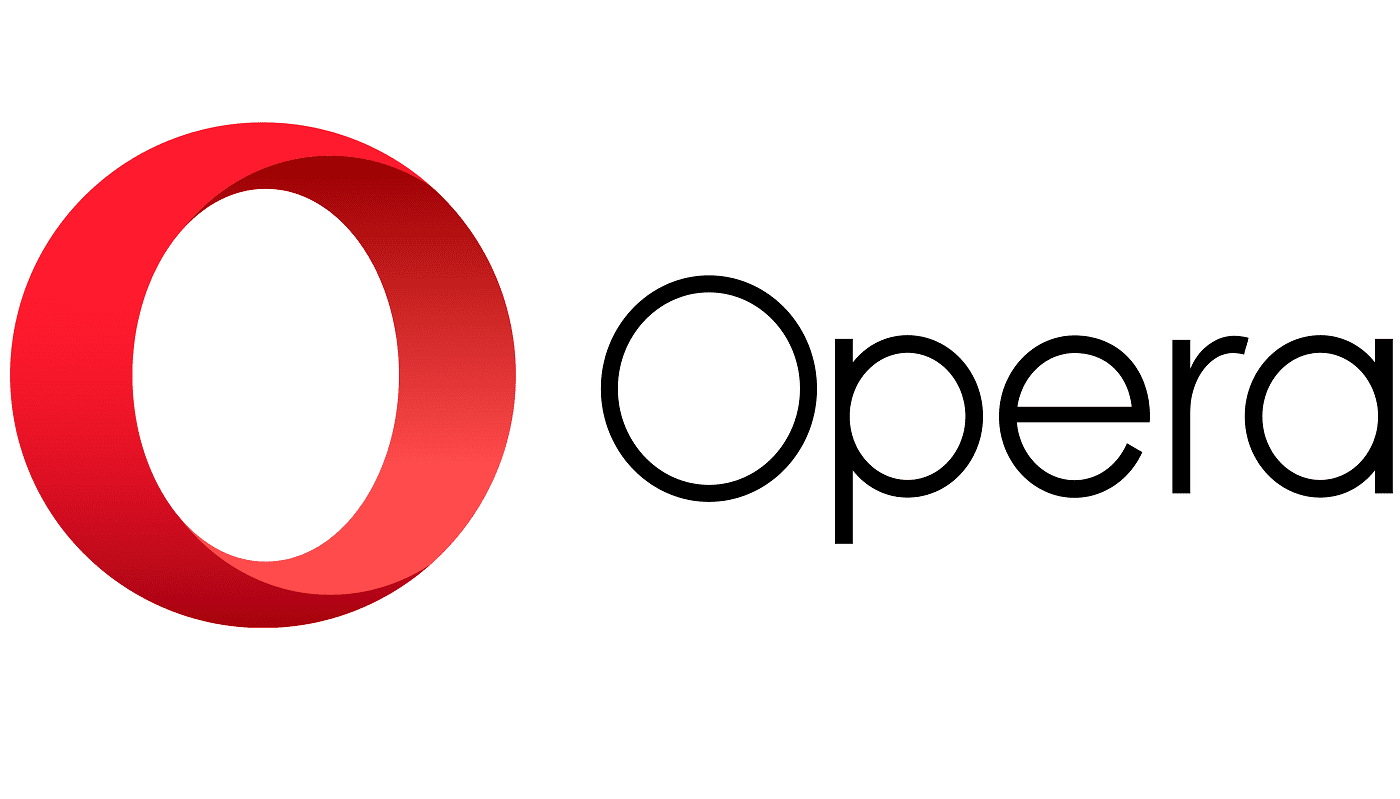
Casi todos los navegadores modernos ahora usan la barra de URL como una barra de búsqueda multipropósito. En lugar de solo poder escribir direcciones web, normalmente también puede ingresar consultas de búsqueda. Esto funciona porque los navegadores ahora analizan el texto en la barra de búsqueda e identifican si es una URL o no. Si el texto parece una URL, se trata como tal y el navegador intenta navegar hasta el sitio. Por el contrario, si el texto no parece una URL, se reenvía a un motor de búsqueda.
Una de las dificultades para diseñar un navegador con esta función es configurar un motor de búsqueda predeterminado. Hay muchas opciones disponibles, sin embargo, no a todos les gustan los mismos motores de búsqueda. La forma en que los navegadores han abordado este problema es seleccionar un valor predeterminado y luego permitir que el usuario elija cambiarlo si lo prefiere.
El navegador Opera en Android usa Google como su motor de búsqueda predeterminado. Esta es probablemente una opción popular, dado que Google es el motor de búsqueda más utilizado. Sin embargo, algunos usuarios querrán cambiar el comportamiento de Operas para usar un motor de búsqueda diferente. El motor de búsqueda predeterminado se puede configurar desde la configuración de la aplicación de Opera.
Para poder acceder a la configuración de la aplicación de Opera, primero debe tocar el icono de Opera en la esquina inferior derecha de la aplicación.
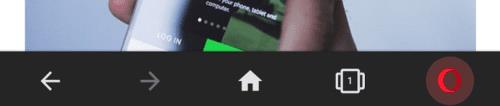
Toque el icono de Opera en la esquina inferior derecha de la aplicación para poder acceder a la configuración de la aplicación.
A continuación, toque "Configuración", que se encuentra en la parte inferior del panel emergente, para abrir la configuración.
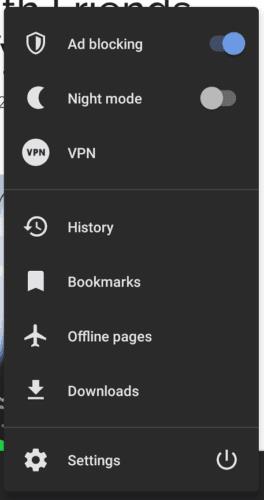
Toque "Configuración", en la parte inferior del panel emergente, para abrir la configuración.
Una vez en la configuración de Opera, desplácese hacia abajo hasta la subsección "Buscar", aproximadamente a la mitad de la lista de configuraciones, luego toque la primera opción "Motor de búsqueda predeterminado".

Desplácese hasta la subsección "Buscar" y toque "Motor de búsqueda predeterminado".
Una vez que haya pulsado "Motor de búsqueda predeterminado", aparecerá un panel de selección en la parte inferior que le permitirá elegir qué motor de búsqueda desea utilizar como predeterminado. Sus opciones son Google, Yahoo, Bing, DuckDuckGo, Amazon, eBay, IMDb y Wikipedia.
Las primeras opciones son motores de búsqueda estándar, mientras que las últimas cuatro son más adecuadas para los usuarios que desean realizar búsquedas con regularidad específicamente en esos sitios.
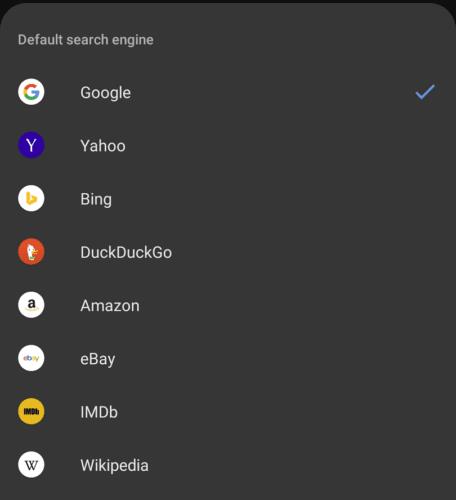
Seleccione su motor de búsqueda predeterminado preferido en el panel emergente.
Las historias de Facebook pueden ser muy divertidas de crear. Aquí te mostramos cómo puedes crear una historia en tu dispositivo Android y en tu computadora.
Aprende a desactivar los molestos videos que se reproducen automáticamente en Google Chrome y Mozilla Firefox con este tutorial.
Resuelve el problema en el que la Samsung Galaxy Tab S8 está atascada en una pantalla negra y no se enciende.
Lee ahora para aprender a borrar música y videos de Amazon Fire y tabletas Fire HD para liberar espacio, desordenar o mejorar el rendimiento.
Un tutorial que muestra dos soluciones sobre cómo evitar permanentemente que las aplicaciones se inicien al arrancar en tu dispositivo Android.
Este tutorial te muestra cómo reenviar un mensaje de texto desde un dispositivo Android usando la aplicación de Mensajería de Google.
Cómo habilitar o deshabilitar las funciones de corrección ortográfica en el sistema operativo Android.
¿Te preguntas si puedes usar ese cargador de otro dispositivo con tu teléfono o tablet? Esta publicación informativa tiene algunas respuestas para ti.
Cuando Samsung presentó su nueva línea de tabletas insignia, había mucho por lo que emocionarse. No solo el Galaxy Tab S9 y S9+ traen las mejoras esperadas, sino que Samsung también introdujo el Galaxy Tab S9 Ultra.
¿Te encanta leer libros electrónicos en las tabletas Amazon Kindle Fire? Aprende cómo agregar notas y resaltar texto en un libro en Kindle Fire.






